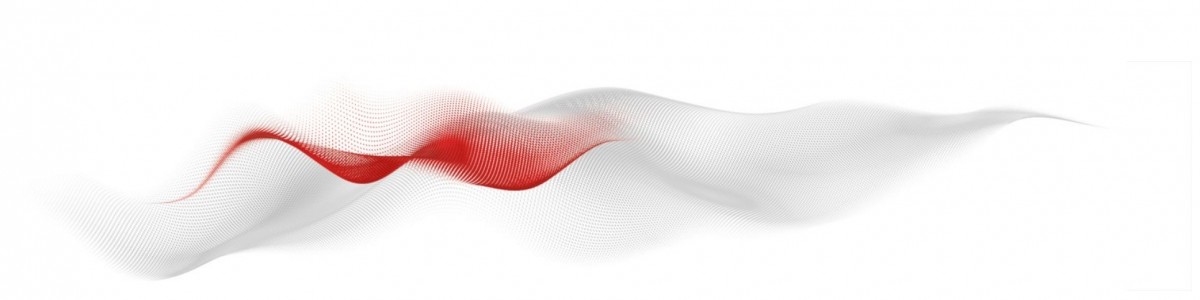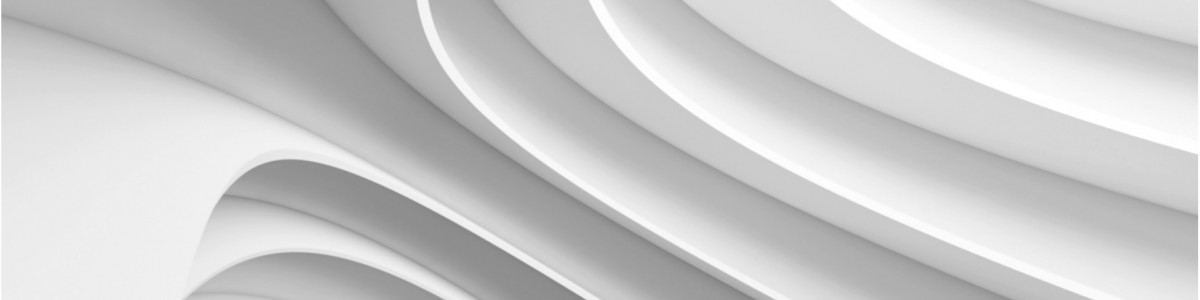事件日志 打开事件日志:
• 查看所有当前项目。
• 详细研究特定项目。
• 处理日志项目,如保存或删除。 日志可以使用 RobotStudio 打印。
打开和关闭事件日志 本节详细介绍如何打开事件日志。
操作 1. 点击状态栏。 显示状态窗口。 2. 点击 事件日志 。 事件日志显示。 3. 如果日志内容无法在一个屏幕中显示,可以通过滚动来显示。 4.点击日志项目查看事件消息。5. 再次点击状态栏关闭日志。
删除日志项目:
为什么要删除日志项目? 日志删除后可以增加可用磁盘空间。删除日志项目通常是跟踪故障的好方法,因为 您已经删除了与所要解决的问题无关的一些不重要的旧日志项目。
删除所有日志项目
操作 1. 在查看菜单上,点击常用。 2.点击状态栏,然后点击事件日志选项卡打开事件日志。 3. 点击 删除 ,然后点击 删除全部日志 选项卡打开事件日志。 一个配置对话框显示。 4. 单击 Yes(是)删除,或单击 No(否)保留日志不变。
删除特定类别的日志项目。
操作 1. 点击状态栏,然后点击事件日志选项卡打开事件日志。 2. 在 查看 菜单上,点击所选类别。 3. 点击 删除 ,然后点击 删除日志 。 一个配置对话框显示。 4. 单击 Yes(是)删除,或单击 No(否)保留日志不变。
更多资讯:ABB机器人